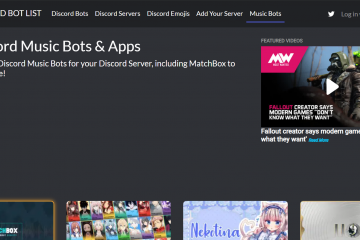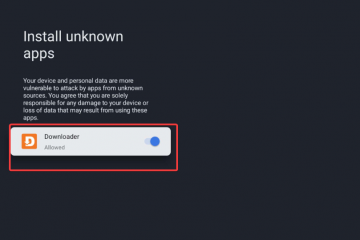Sketchfab から 3D モデルをダウンロードすると、Blender、Unity、Unreal Engine、またはその他の Web ベースのビューアでの作業をスピードアップできます。
ほとんどのクリエイターは無料でダウンロードを許可していますが、ライセンス ルールはファイルで何ができるかに影響します。このガイドでは、ダウンロード、インポート、問題の解決を迅速に行うことができるように、すべての手順を説明します。
開始する前に、ビューアの下に [3D モデルのダウンロード] ボタンが表示されると、モデルがダウンロード可能であることに注意してください。ボタンが表示されない場合は、作成者がダウンロードを無効にしています。
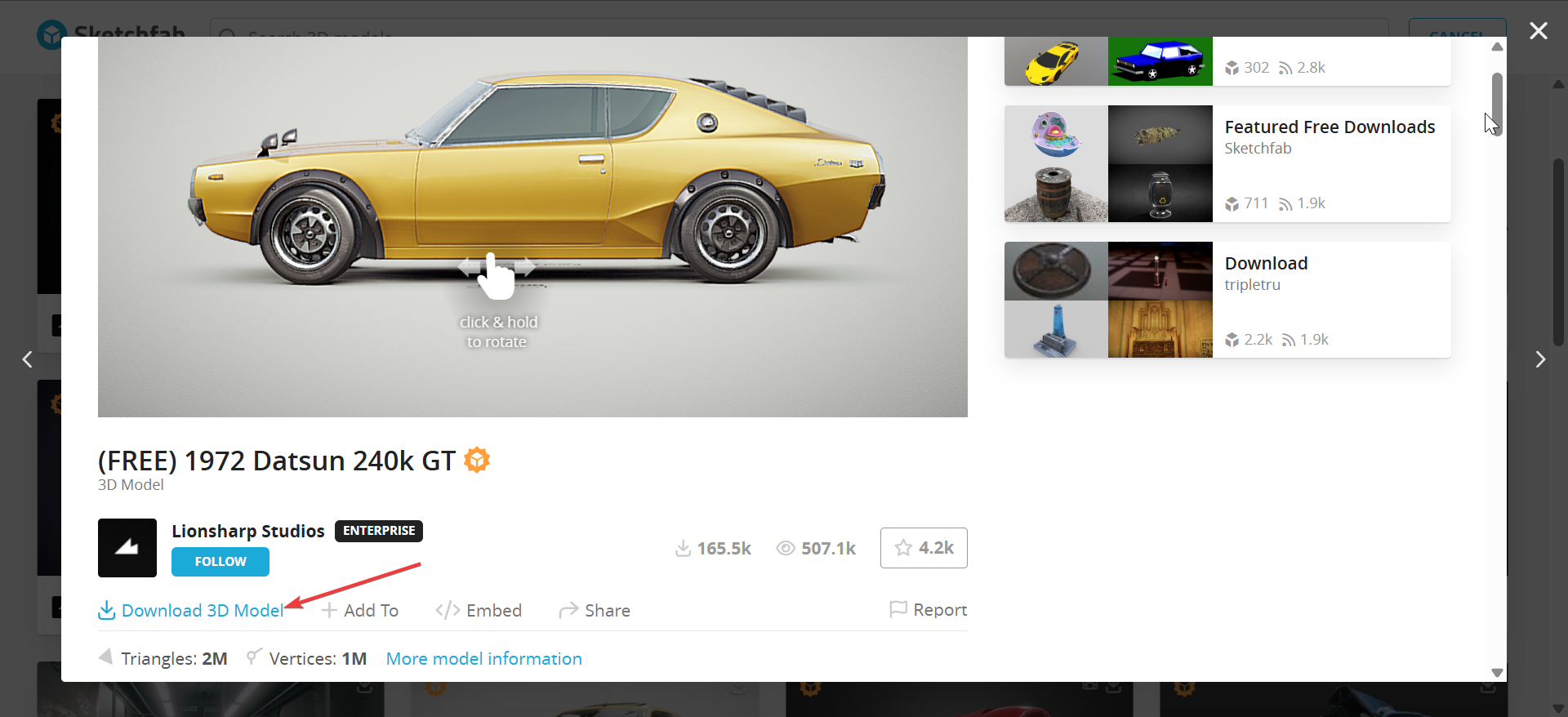
ステップ 1: Sketchfab Web サイトからモデルをダウンロードする
プラットフォームができるようにサインインします。ダウンロードを許可します。ログインしていないとモデルはダウンロードされません。次に、モデルを検索するか、カテゴリを参照します。 Sketchfab は、作成者が提供したものに応じて、glTF、FBX、OBJ、または STL 形式を提供する場合があります。
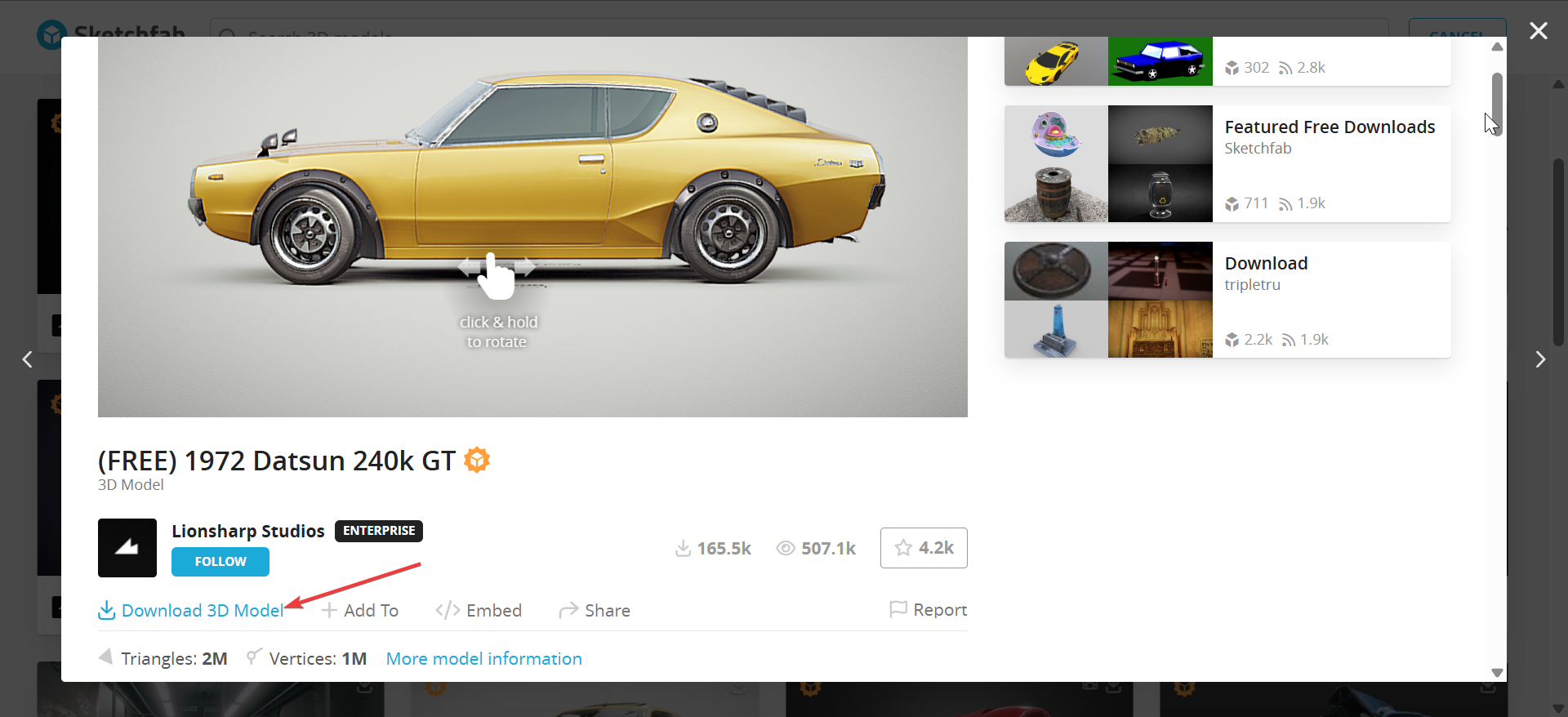
次に、[3D モデルをダウンロード] ボタンをクリックします。リストから希望の形式を選択し、ZIP ファイルをコンピュータに保存します。
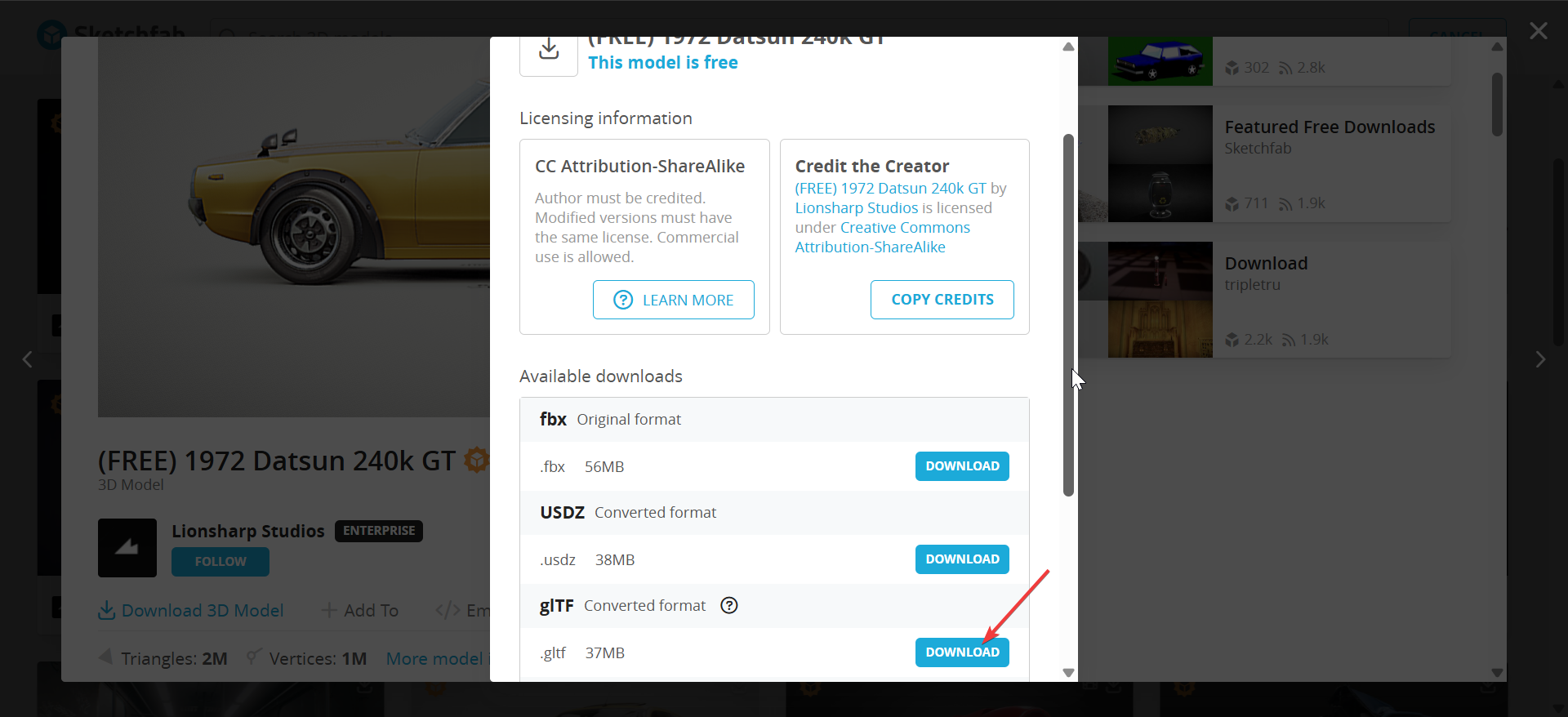
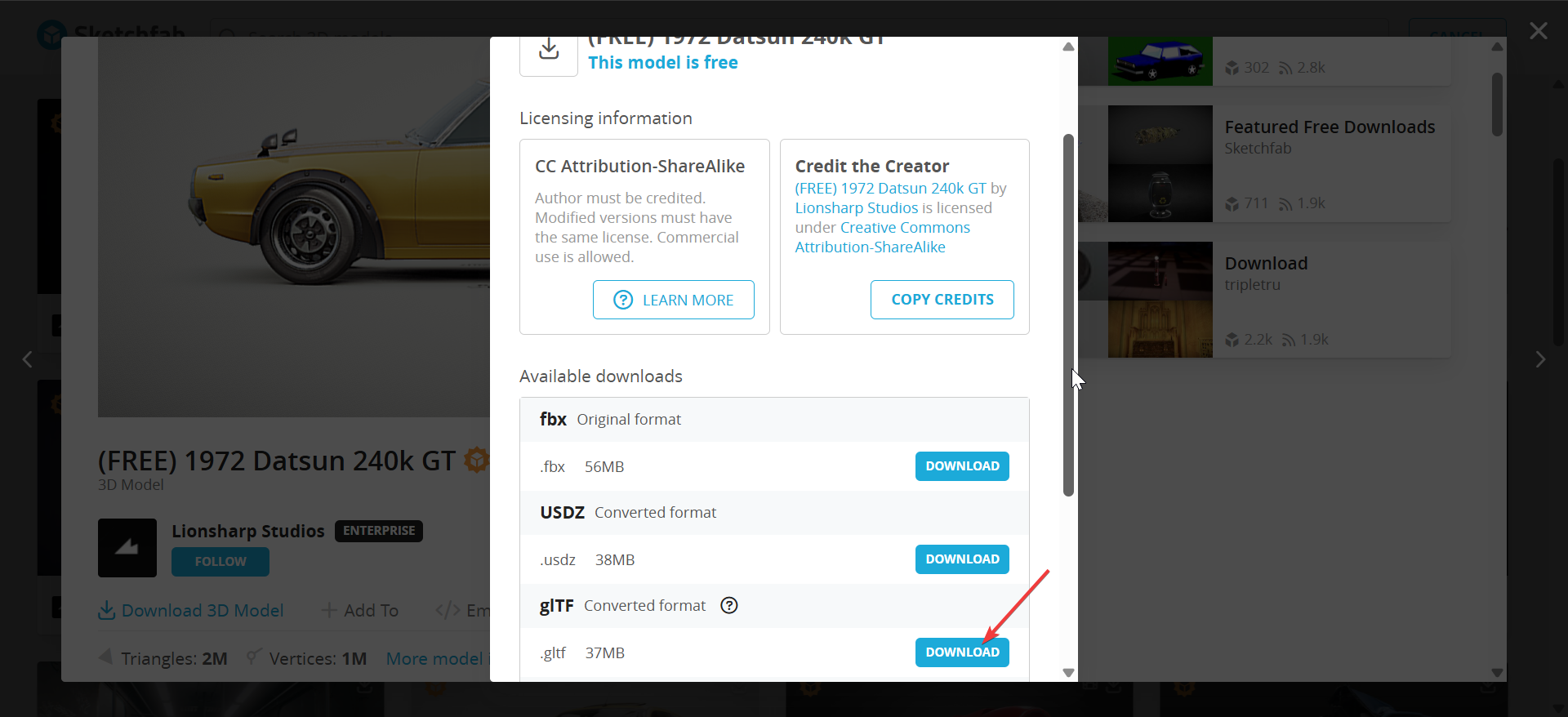
ステップ 2: 最適なファイル形式を選択する
各形式は、特定のツールやワークフローに適しています。適切なものを選択すると、インポートがよりスムーズになります。
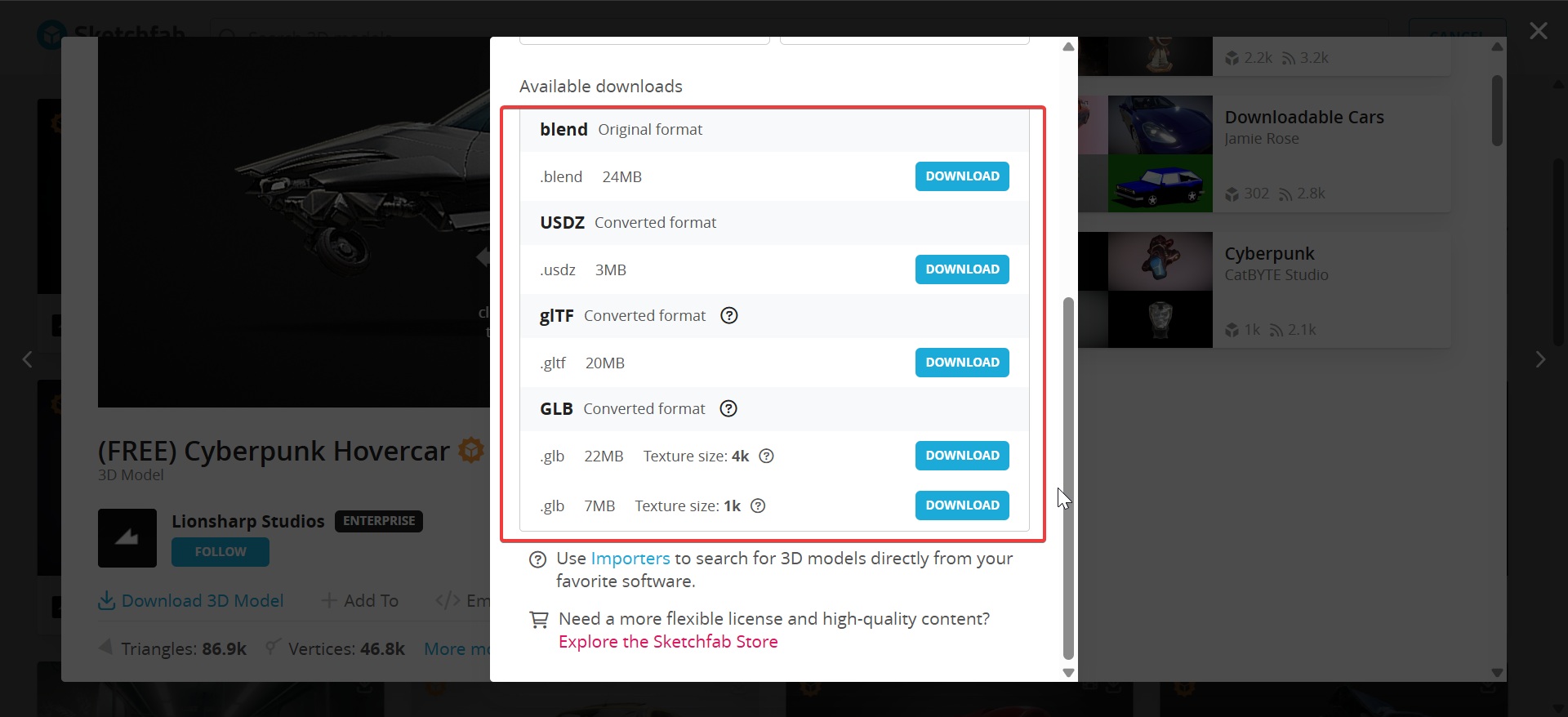
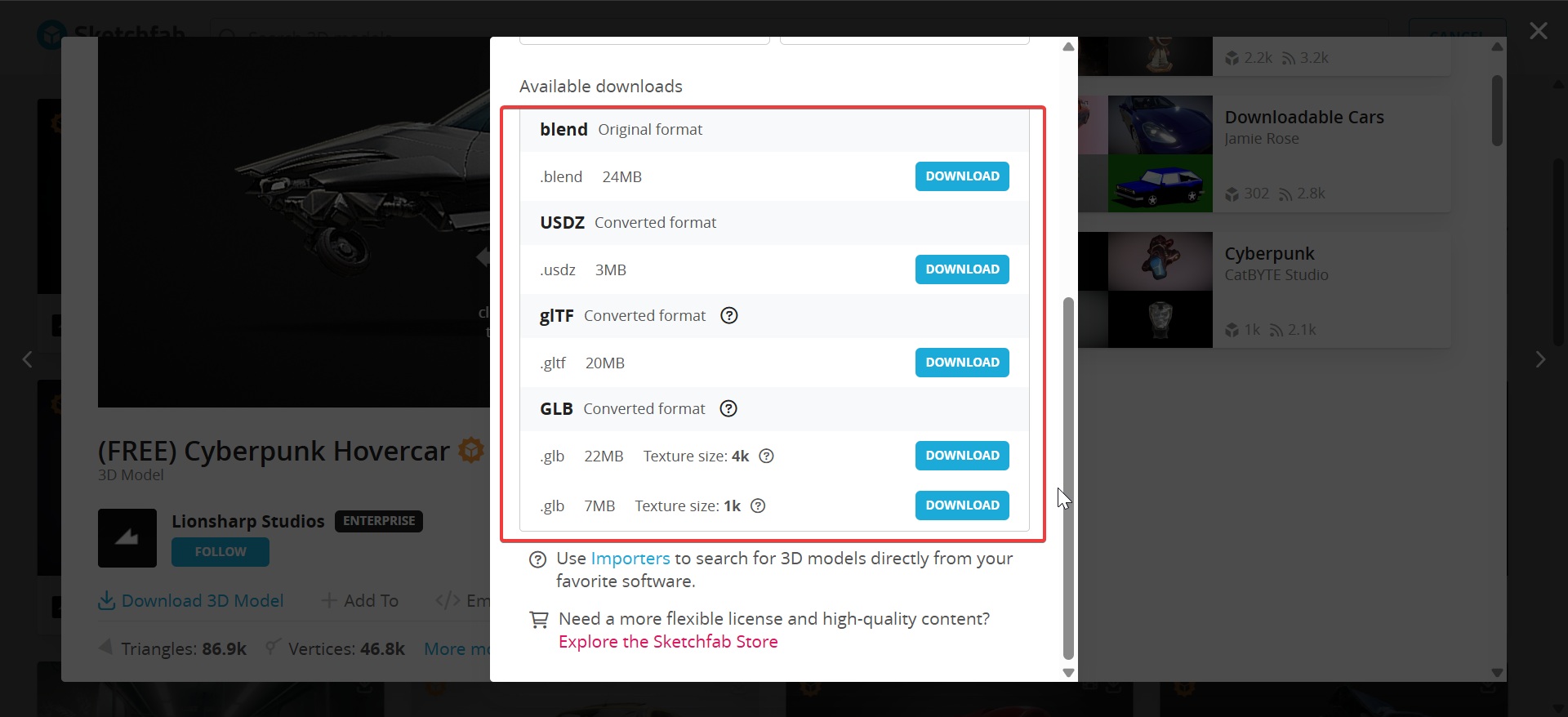
glTF
glTF は読み込みが速く、リアルタイム エンジンや Web ビューアで適切に動作します。通常、単一の最適化されたパッケージにテクスチャとマテリアルが含まれています。
FBX
FBX はアニメーションをサポートし、Unity または Unreal Engine のワークフローに適合します。プログラム間でモデルを移動する際の制御が強化されます。
OBJ
OBJ にはジオメトリと基本マテリアルが含まれています。多くのモデリング ツールがこれをサポートしているため、信頼性の高いフォールバック オプションとなっています。
その他の形式
一部のモデルには、印刷または AR 用に STL または USDZ が含まれています。これらは、プロジェクトで必要な場合にのみ選択してください。
インポートはプラットフォームによって若干異なります。好みのソフトウェアに一致する方法を使用してください。
Blender
Blender を開き、[ファイル] > [インポート] に移動し、一致する形式を選択します。テクスチャ フォルダーを確認し、マテリアルが正しくない場合は画像を再リンクします。
Unity
モデル フォルダーを Unity のアセット パネルにドラッグします。インポートされたメッシュが異なって見える場合は、インスペクターでスケールまたはマテリアルの問題を修正します。
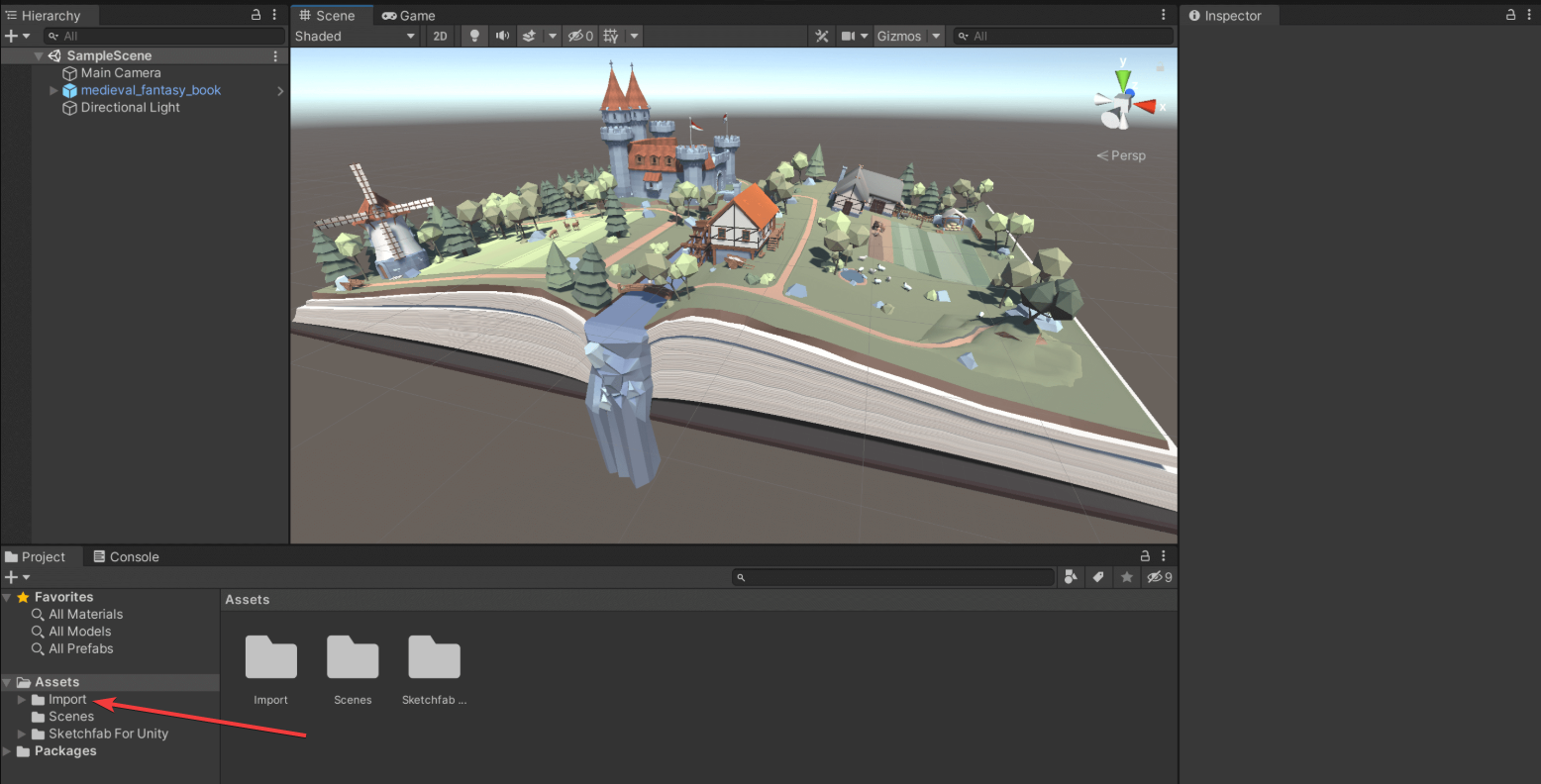
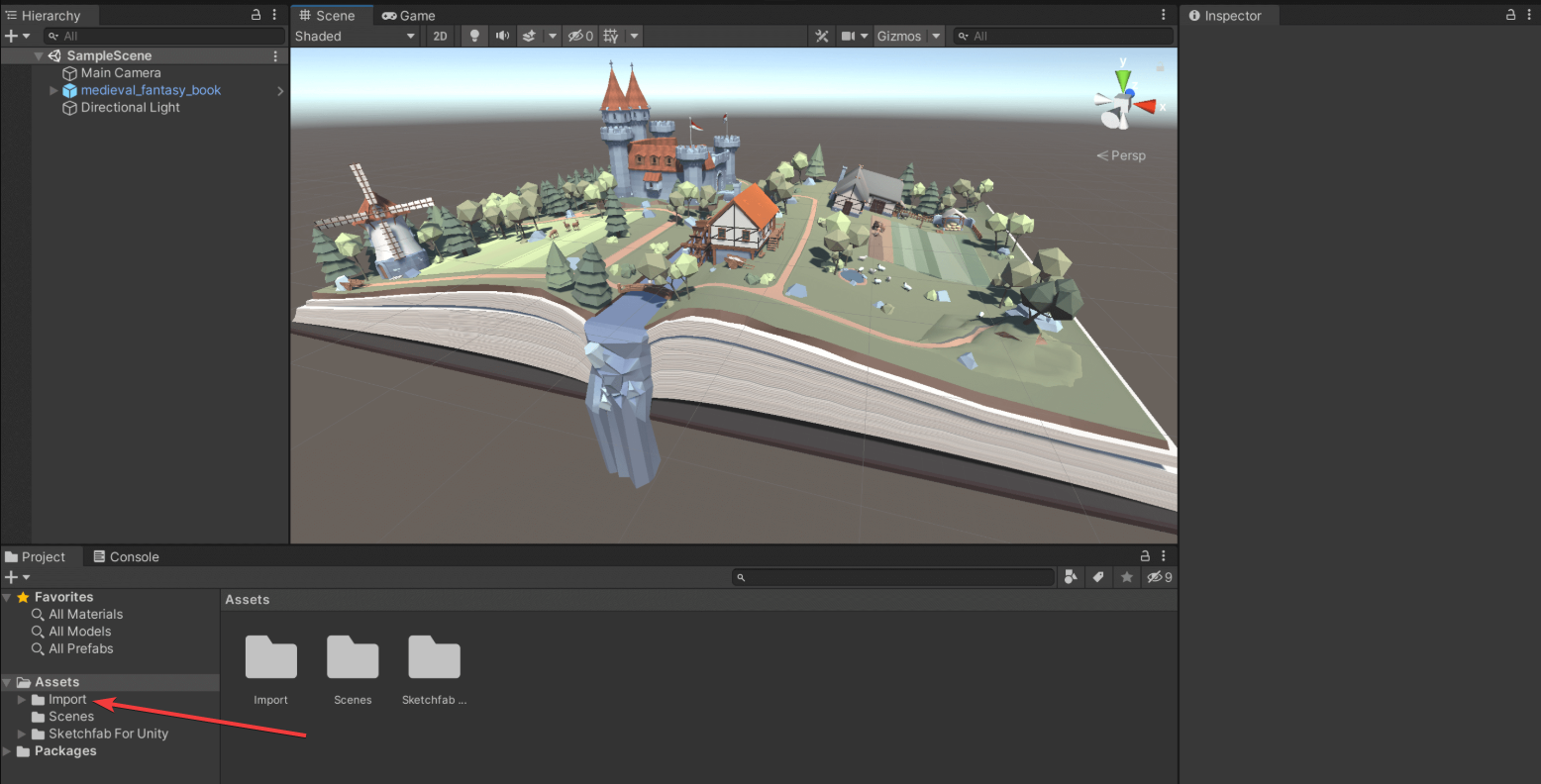
Unreal Engine
FBX インポート ウィンドウを使用してマテリアルとアニメーションを構成します。最良の結果が得られるように、スムージング グループとスケール設定を調整します。
Web ビューア
サポートされているビューアで glTF ファイルを直接開きます。これは、完全な制作前にテクスチャとアニメーションを検証するのに役立ちます。
ステップ 4: 不足しているテクスチャまたはマテリアルを修正する
テクスチャの問題は、パスが壊れたり、マテリアルの読み込みに失敗したりしたときに発生します。これらのエラーのほとんどは数分で修正できます。
解凍されたテクスチャを確認する: ZIP ファイルを開いて、テクスチャ フォルダーが正しく抽出されていることを確認します。テクスチャが欠落していると、空白またはグレーのマテリアルが発生することがよくあります。 正しいパスの問題: 一部のアプリでは、フォルダーを移動すると参照が失われます。テクスチャを再リンクして、元の外観を復元します。 必要に応じてマテリアルを変換する: Unity または Blender ではマテリアルの調整が必要な場合があります。エンジンに合わせてシェーダーを切り替えるか、マテリアルを変換します。
Sketchfab API を使用してモデルをダウンロードする
開発者は、Sketchfab の公式 API を使用してダウンロードを自動化できます。これは、大規模な実稼働パイプラインを合理化するのに役立ちます。
API トークンを生成する
アカウント設定でユーザー トークンを作成します。ダウンロードにアクセスできるため、安全に保存してください。
API リクエスト経由でダウンロード
モデルを取得するには、単純な認証されたリクエストを使用します。これは、プログラムによるワークフローと自動化されたワークフローで機能します。
バッチ ダウンロードを自動化する
パイプラインは、複数のモデルを一度にダウンロードできます。これにより、大規模なチームや繰り返しのタスクの時間が節約されます。
ダウンロードに関する一般的な問題のトラブルシューティング
ダウンロード ボタンが表示されない: モデルにはダウンロードのライセンスがありません。無料または商用ダウンロードが可能な代替手段を探してください。 破損または不完全な ZIP ファイル: ファイルを再ダウンロードするか、別のブラウザを試してください。インターネット接続が切断されると、大きなファイルは失敗する可能性があります。 ターゲット アプリにテクスチャがありません: フォルダー構造とインポート設定を確認してください。多くのエンジンでは、手動でテクスチャを再アタッチする必要があります。
ヒント: Sketchfab モデルを合法的かつ安全に使用してください
商用利用に関する考慮事項: 作成者が商用利用を許可しているかどうかを確認してください。ライセンスによっては帰属が必要になる場合があります。 作成者の制限を尊重する: ダウンロードが無効になっている場合は、抽出ツールを使用しないでください。不正なリッピングは Sketchfab の規約に違反します。
FAQ
一部の Sketchfab モデルをダウンロードできないのはなぜですか? クリエイターはダウンロードを無効にしたり、形式を制限したりできます。ライセンス ルールによりアクセスが妨げられる場合があります。
ゲーム エンジンに最適なフォーマットはどれですか? FBX はアニメーションをサポートしているため、Unity と Unreal に最適です。 glTF は、軽量のリアルタイム使用にも適しています。
インポート後にテクスチャが破損しないようにするにはどうすればよいですか? 整理されたフォルダーを使用し、テクスチャ パスを確認してください。ほとんどの問題は、ファイルの移動または欠落によって発生します。
Sketchfab モデルを商業的に使用できますか? ライセンスで許可されている場合に限ります。ダウンロードする前にライセンス バッジを確認してください。
概要
ライセンスを確認して、モデルがダウンロード可能であることを確認してください。 サインインして、「3D モデルをダウンロード」ボタンを見つけます。 ワークフローに基づいて、glTF、FBX、または OBJ などの形式を選択します。 正しい設定でモデルを Blender、Unity、または Unreal にインポートします。 欠落しているテクスチャや ZIP の問題が表示される場合は修正します。 自動ダウンロードまたは大量のダウンロードには API を使用します。
結論
どこを見るべきか分かっていれば、Sketchfab モデルを数回クリックするだけでダウンロードできます。
適切な形式を選択し、ライセンスを確認し、適切なインポート手順に従うことで、問題を回避できます。テクスチャとフォルダ構造を慎重に扱えば、ダウンロードしたモデルはすべての主要な 3D ツールで問題なく開くはずです。